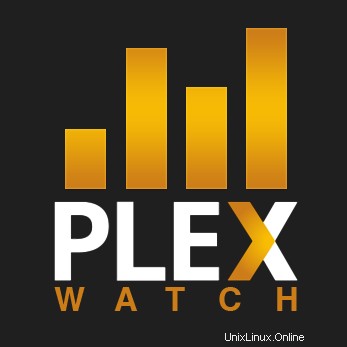
Diese Anleitung zeigt Ihnen, wie Sie Plex Watch installieren und konfigurieren. Plex Watch benachrichtigt und protokolliert „Jetzt spielende“ und „Angesehene“ Inhalte von einem Plex Media Server + „Kürzlich hinzugefügt“ (… und mehr)
Was es tut
- benachrichtigen, wenn ein Benutzer beginnt, sich ein Video anzusehen
- benachrichtigen, wenn ein Nutzer aufhört, sich ein Video anzusehen
- benachrichtigen, wenn ein Nutzer das Ansehen eines Videos pausiert
- benachrichtigen, wenn ein Nutzer das Ansehen eines Videos fortsetzt
- über kürzlich hinzugefügte Inhalte auf einem PMS-Server benachrichtigen
- benachrichtigt per E-Mail, Prowl, Pushover, Growl, Twitter, Boxcar, Pushbullet, GNTP und/oder eine Protokolldatei
- Aktivieren/Deaktivieren von Benachrichtigungen pro Anbieter und Benachrichtigungstyp (Start, Stopp, Pause, Fortsetzen, Kürzlich hinzugefügt)
- unterstützt durch eine SQLite DB (für Zustand und Verlauf)
- CLI zum Abfragen von angesehenen Videos, angesehenen Videos und Statistiken zur angesehenen Zeit pro Benutzer
- Ausgabe pro Benutzer begrenzen oder Benutzer ausschließen
Perl-Anforderungen
- LWP::UserAgent
- XML::Einfach
- DBI
- Zeit::Dauer;
- Zeit::ParseDatum;
- JSON
Installieren
Laden Sie plexWatch.pl und config.pl-dist nach /opt/plexWatch/
herunter- WGET
sudo wget -P /opt/plexWatch/ https://raw.github.com/ljunkie/plexWatch/master/plexWatch.pl
sudo wget -P /opt/plexWatch/ https://raw.github.com/ljunkie/plexWatch/master/config.pl-dist
- CURL
sudo mkdir -p /opt/plexWatch/
sudo curl https://raw.github.com/ljunkie/plexWatch/master/plexWatch.pl -o /opt/plexWatch/plexWatch.pl
sudo curl https://raw.github.com/ljunkie/plexWatch/master/config.pl-dist -o /opt/plexWatch/config.pl-dist
Jetzt ändern wir die Berechtigung der Dateien
sudo chmod 777 /opt/plexWatch && sudo chmod 755 /opt/plexWatch/plexWatch.pl
sudo cp /opt/plexWatch/config.pl-dist /opt/plexWatch/config.pl
Lassen Sie uns die PlexWatch-Konfigurationsdatei bearbeiten
sudo nano /opt/plexWatch/config.pl
$server = 'localhost'; ## IP of PMS - or localhost $port = 32400; ## port of PMS $notify_started = 1; ## notify when a stream is started (first play) $notify_stopped = 1; ## notify when a stream is stopped
$notify = {...
* to enable a provider, i.e. file, prowl, pushover
set 'enabled' => 1, under selected provider
* Prowl : 'apikey' required
* Pushover : 'token' and 'user' required
* Growl : 'script' required :: GrowlNotify from http://growl.info/downloads (GNTP replaces this)
* twitter : 'consumer_key', 'consumer_secret', 'access_token', 'access_token_secret' required
* boxcar : 'email' required
* pushover : 'apikey' and 'device' required
* GNTP : 'server', 'port' required. 'password' optional. You must allow network notifications on the Growl Server Lassen Sie uns nun einige der Perl-Anforderungen installieren
sudo apt-get install libwww-perl libxml-simple-perl libtime-duration-perl libtime-modules-perl libdbd-sqlite3-perl perl-doc libjson-perl
laufen das Skript manuell, um zu überprüfen, ob es funktioniert:/opt/plexWatch/plexWatch.pl
- Video(s) starten
/opt/plexWatch/plexWatch.pl- Video(s) stoppen
/opt/plexWatch/plexWatch.pl
Richten Sie crontab so ein, dass das Skript jede Minute ausgeführt wird
sudo nano /etc/crontab
lasst uns hinzufügen
* * * * * YOUR_USERNAME /opt/plexWatch/plexWatch.pl
Jetzt ist es eingerichtet und einsatzbereit, jetzt können wir einige Benachrichtigungen hinzufügen
Unterstützte Push-Benachrichtigungen
- https://pushover.net
- https://prowlapp.com
- http://growl.info/ (über GrowlNotify @ http://growl.info/downloads#generaldownloads)
- https://twitter.com/ (erstelle eine neue App @ https://dev.twitter.com/apps)
- https://boxcar.io/ &Boxcar V2
- https://pushbullet.com
- SNARL/GROWL:GNTP-Benachrichtigungen werden unterstützt. Alles, was GNTP verwendet, sollte Arbeit
- Externe Skripte:Heimautomatisierung, Download-Clients pausieren usw. (rudimentäre Plugins)
Twitter-Einrichtung
- Erstelle eine neue App @ https://dev.twitter.com/apps
- klicken Sie auf „Neue App erstellen“
- Name:eindeutiger Name für Ihre App
- Beschreibung:etwas eintragen…
- Website:Sie benötigen eine gültige Website..
- Bedingungen lesen und akzeptieren
- klicken Sie auf „Erstellen Sie Ihre Twitter-Anwendung“
- Klicken Sie auf der Registerkarte „Details“ auf „App-Berechtigung ändern“
- Wechseln Sie zu Lesen und Schreiben
- Einstellungen aktualisieren
- klicken Sie auf die Registerkarte „API-Schlüssel“
- Klicken Sie auf „Zugriffstoken erstellen“
- Klicken Sie auf die Schaltfläche „OAuth testen“, um die erforderlichen API-Schlüssel für config.pl anzuzeigen
- Bearbeiten Sie die config.pl
- Benachrichtigung für Twitter in config.pl aktivieren
- Geben Sie die erforderlichen Schlüssel, Geheimnisse und Token ein